Övning – Skapa en ny ASP.NET Core-app
I den här lektionen ska du skapa, kompilera och köra en ny ASP.NET Core-webbapp på din lokala dator. Du behöver Visual Studio 2022 installerat med arbetsbelastningarna ASP.NET och webbutveckling och Azure Development installerat.
Skapa ett ASP.NET Core-projekt
Öppna Visual Studio 2022 på den lokala datorn.
På Visual Studio-landningssidan väljer du Skapa ett nytt projekt under Kom igång.
I sökrutan anger du Webb.
I sökresultaten väljer du ASP.NET Core Web App (Razor Pages).
Välj Nästa.
I fältet Namn i dialogrutan för nya projekt anger du AlpineSkiHouse.
Välj en plats på datorn för den nya lösningen.
Välj Nästa.
Välj .NET 8.0 (långsiktigt stöd) i listrutan Framework.
Skapa projektet genom att välja Skapa.
Kommentar
Du kan också välja olika startmallar i den här dialogrutan, beroende på dina krav för webbutveckling. Längst upp i dialogrutan kan du också välja ASP.NET Core-version. Du bör välja ASP.NET Core 8.0 om möjligt, men även andra senaste versioner av ASP.NET Core fungerar med den här övningen.
Nu bör du ha ditt nya ASP.NET Core-webbprogram.
Bygga och testa på din lokala dator
Nu ska vi skapa och testa ditt program på den lokala datorn innan du distribuerar till Azure.
Kör appen:
Tryck på F5 för att bygga projektet och köra i felsökningsläge.
Tryck på Ctrl + F5 att skapa projektet och köra utan att koppla felsökaren.
Dricks
Om du startar appen i icke-felsökningsläge kan du göra kodändringar, spara filen, uppdatera webbläsaren och se kodändringarna. Många utvecklare föredrar att använda icke-felsökningsläge för att snabbt starta appen och visa ändringar.
Visual Studio startar expresswebbläsaren IIS (Internet Information Services) och läser in appen.
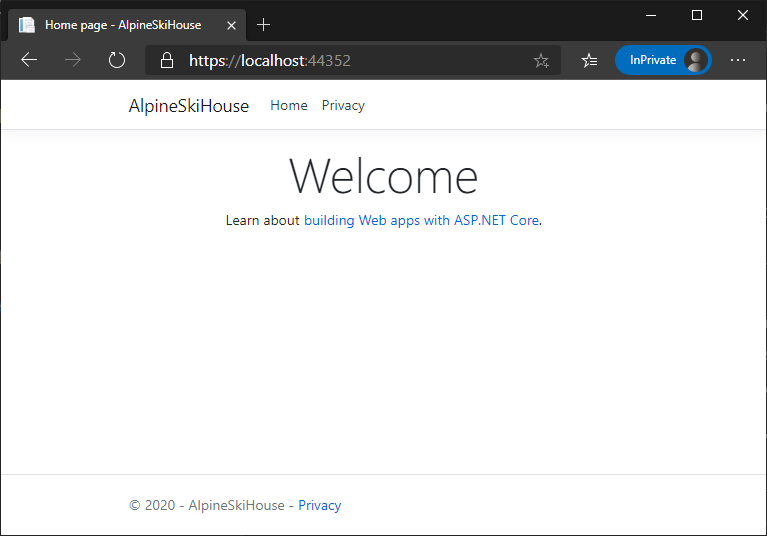
När Visual Studio skapar ett webbprojekt använder det en slumpmässig port för webbservern. I den föregående bilden är portnumret 44381. När du kör appen visas sannolikt ett annat portnummer.
Viktigt!
Du lägger kanske märker till avsnittet längst upp på webbplatsen som är till för din policy om sekretess och användning av cookies. Välj Godkänn för att ge samtycke till spårning. Den här appen spårar inte personlig information. Koden som genereras av mallen innehåller resurser som hjälper till att uppfylla dataskyddsförordningen (GDPR).
Nu har du skapat ett webbprogram från exempelmallen och det körs lokalt. Nästa steg är att distribuera den till Azure.